Как установить умный дом на телефон
Для управления сторонним умным устройством зарегистрируйте и настройте его в приложении производителя, а затем свяжите аккаунт производителя с Яндекс ID. После этого вы сможете управлять устройством как через приложение производителя, так и через Алису и приложение Яндекс.
Чтобы зарегистрировать стороннее умное устройство:
Шаг 1. Подключите устройство и настройте его в приложении производителяПодсоедините устройство к электросети и включите его.
Скачайте приложение производителя для управления устройством:
Другой производитель: самостоятельно найдите его приложение в Google Play или App StoreОткройте приложение и войдите в свой аккаунт на сайте производителя. Если у вас еще нет аккаунта, зарегистрируйтесь.
Настройте устройство в приложении. Обратите внимание, что для подключения некоторых устройств вам понадобится специальный контроллер — хаб умного дома. Уточнить, нужен ли он для работы устройства, можно на сайте производителя.
Если в процессе настройки вам предложат выбрать регион, где расположено устройство, выберите Россию или другой географически близкий регион. Иначе ваши команды будут отправляться на устройство через удаленный сервер — это замедлит скорость отклика.
Скачайте приложение Яндекс в Google Play или App Store. Если на вашем смартфоне есть это приложение, обновите его до последней версии. Управление умным домом доступно только на устройствах с Android 5.0 и выше или iOS 13.0 и выше.Откройте приложение и войдите с Яндекс ID. Если вы хотите управлять устройством с помощью умной колонки, используйте тот же аккаунт, к которому привязана колонка. Если у вас еще нет Яндекс ID, зарегистрируйтесь.
На один аккаунт может быть добавлено не больше 301 устройства. Это нужно, чтобы обеспечить стабильность и синхронность выполнения команд, которые затрагивают несколько устройств.
В меню приложения выберите пункт Устройства .
Если на вашем аккаунте еще нет подключенных устройств, на баннере Умные устройства нажмите Подключить и выберите производителя устройства в списке.
Если устройства есть, для поиска производителя нажмите → Другое устройство и выберите одного из предложенных производителей или нажмите значок лупы, чтобы найти нужного.
Быстрая настройка мобильного приложения «Умный Дом».
Управляйте доступом с экрана вашего смартфона.
Как установить приложение и зарегистрироваться
Загрузите приложение из App Store или Google Play и запустите на вашем мобильном устройстве. Чтобы зарегистрироваться, введите номер телефона и нажмите «Продолжить». На вашем экране отобразится адрес, указанный в договоре.
Что сделать, чтобы приложением пользовалась вся семья
1. Пригласить по QR-код
2. Пригласить по SMS
Если у пользователя не установлено мобильное приложение «Умный Дом», то можно пригласить его по SMS. В SMS-уведомлении он получит ссылку для установки приложения на свое устройство. После скачивания приложения ту же самую ссылку следует открыть повторно.
3. Удалить приглашенного пользователя
В разделе «Пользователи» выберите того, кого нужно удалить и сдвиньте справа налево, нажмите на значок с корзиной – приглашенный пользователь удален.
Как пользоваться приложением
1. Принять звонок
Звонок с домофона поступает на главный экран смартфона или на главный экран приложения, если оно открыто. В появившемся уведомлении нажмите на кнопку «В приложение».
На открывшейся странице появится видео с камеры домофона и три кнопки
Для отмены звонка
Для открытия двери
Для голосовой связи
Открыть дверь можно как молча, так и во время разговора.
2. Открыть дверь в режиме «Онлайн»
Чтобы открыть дверь, в режиме «Онлайн» нажмите на замок. После того, как дверь будет открыта – значок изменит цвет. Через 10 секунд дверь будет снова закрыта.
3. Посмотреть видео с камеры домофона
Можно посмотреть видео с камеры домофона, записанное в определенный день и час. Зайдите в «Календарь» и введите нужные время и дату.
4. Посмотреть события
Для просмотра событий зайдите в раздел «Движение» и выберите нужную дату. События камеры отображается списком, каждое с временным интервалом. Для просмотра записи выберите нужное в списке и нажмите на него.
5. Посмотреть видео с доступных камер
Аналогичным образом можно посмотреть архив видео с доступных (общедомовых и общегородских) камер. На главном экране в блоке «Камеры» выберете нужную и нажмите на нее. На выбранной странице отображается: видео онлайн, календарь с архивом видео. Для просмотра видео, сделанного в конкретный день и час, нажмите на значок «Календарь», введите нужное время и дату.
Как установить виджет для домофона
С помощью виджета можно открывать дверь домофона сразу с экрана мобильного. Даже не нужно заходить в приложение.
Чтобы установить виджет, вам необходимо нажать на любое свободное место от ярлыков на рабочем столе смартфона и удерживать нажатие до появления, соответствующего меню. В открывшимся окне выбираем вкладку «Виджеты». Выбираем из списка нужный и располагаем его в удобном месте. После того как виджет появится на рабочем столе, для открытия двери потребуется лишь нажать на него.
Чтобы установить виджет, вам необходимо открыть рабочий стол смартфона и потянув рабочий стол пальцем слева направо открыть вкладку событий. Внизу экрана нажмите на кнопку с надписью: «Изменить »
В результате перед вами откроется страница с виджетами программ, которые у вас установлены. Для того, чтобы его активировать нажмите на «зеленый плюсик» слева от названия программы.
Если нет доступа к камере домофона
Возможно, вы зашли под договором, на который не подключена услуга «Домофон». Введите номер договора, на котором она доступна, либо подключите услугу по вашему адресу. Если камера в меню отображаются, но видео недоступно, вероятно, услуга заблокирована из-за отсутствия денег на счете. Пополните баланс. Убедитесь, что у вас установлена последняя версия приложения, в случае необходимости, сделайте обновление.
Если не поступает звонок с домофона
Проверьте в настройках смартфона, разрешены ли уведомления для приложения «Умный Дом». Если не помогло, возможно, по вашему адресу функция недоступна.
Если вышеописанные действия не помогают, позвоните в колл-центр
«Умный дом» представляет собой комплекс узлов и механизмов, которые программируются при помощи отдельной программы и отдельно, без человеческого вмешательства, управляют процессами в помещении. Эта система покупается или разрабатывается своими руками. Она может управлять следующими процессами и системами:
- освещением (включение и выключение света, регулировка его яркости и оттенка);
- электроприборами (включение и выключение, активация по таймеру);
- климат-контролем (регулировка температуры при помощи контроля кондиционера или радиатора);
- охранным комплексом (работа камер видеонаблюдения, датчиков и передача данных оттуда на смартфон на базе Android).

Управление Умным домом при помощи Android-приложения
«Умный дом» на управлении со смартфона — мечта каждого человека, так как это избавляет его от необходимости постоянно искать пульт дистанционного управления, специальную панель или идти в комнату для нажатия единственной кнопки на торшере. Воплотить эту идею для умного дома в жизнь можно, скачав готовое приложение для купленного оборудования от определенной фирмы.
Альтернативный вариант — написать приложение на «Андроиде» (самая популярная операционная система, для которой пишут и размещают тысячи утилит в Google Play). Это дает возможность удаленного доступа по мобильному к блоку контроля вашего помещения.

Мнение эксперта
Управлять «умным домом» с телефона, безусловно, легче и удобнее, чем с персонального компьютера. Единственный недостаток – это ограниченное количество приложений для смартфона; приложения для ПК более разнообразны, для владельцев смартфонов же выбора не предусмотрено. Впрочем, те, кто разбирается в программировании, могут написать собственное приложение, подстроив его под свои нужды.
Преимущества
«Умный дом» с управлением от «Андроид»-приложения имеет несколько преимуществ:
- легкую настройку и контроль с телефона с любой точки мира при условии доступа к интернету;
- система сама найдет новое устройство, которое подключено к «умному дому», и начнет им управлять;
- на «умный дом» ПО можно обновить самостоятельно в любое время;
- наличие таймера и записи сценариев, чтобы система могла подстроиться под вас;
- не нужно выделять под блок управления сервер или отдельный компьютер;
- вы не должны покупать несколько пультов управления для каждой комнаты – у вас всегда под рукой мобильный телефон.
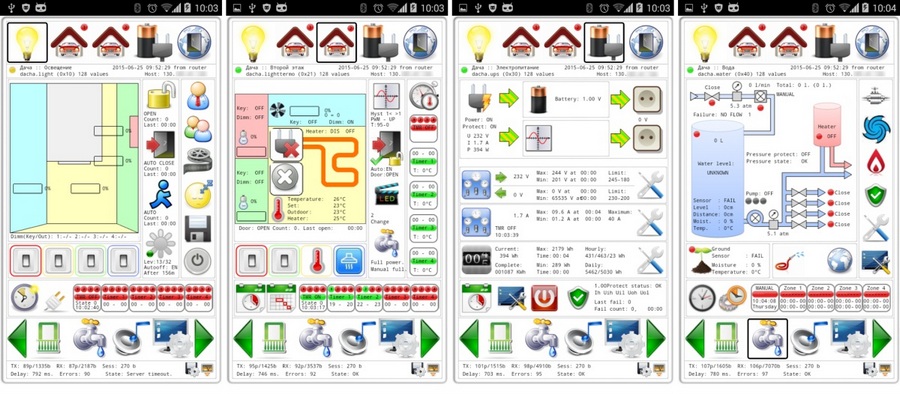
Мобильный интерфейс приложения для управления Умным домом
Мастер управления
Управление умным домом с платформы «Андроид» возможно при помощи мастера управления и приложения, для которого вам потребуется написать код.
Мастер управления — это шлюз, который соединяет операционную систему «Андроид» любого планшета или телефона с рядом модулей для дистанционного управления, которые работают на частоте 433 МГц. На его борту устанавливаются следующие составляющие:
- таймер;
- приемное устройство для радиосигнала на частоте 433 МГц;
- устройство для передачи сигнала на той же частоте;
- Bluetooth-модуль, чтобы связаться с «Андроид»-гаджетом.
Вам также понадобится приобрести или написать приложение, которое обеспечит работу комплекса. После написания приложения (размещение и скачивание в соответствующем магазине необязательно) вам потребуется подключиться к мастеру. Делается это при помощи беспроводной технологии Bluetooth. Далее добавьте новые устройства на главную страницу приложения, производя долгое нажатие на каждое устройство.
Существуют такие способы программирования существующей техники и систем жизнеобеспечения при помощи приложения:
- если у вас уже есть пульт или панель дистанционного управления, включите или выключите освещение (электроприборы) при помощи этих приспособлений. За то время, пока вы нажмете и удержите пару секунд кнопку, «мастер» считает и запомнит его код. Так обучение проводится для каждой команды. В дальнейшем при помощи «мастера» задаются сценарии на несколько электроприборов, которые объединяются в сцену;
- если у вас нет пульта ДУ, разработанное для «умного дома» ПО тоже может использоваться сразу.

Автор, специалист в сфере IT и новых технологий.
Получил высшее образование по специальности Фундаментальная информатика и информационные технологии в Московском государственном университете имени М.В. Ломоносова. После этого стал экспертом в известном интернет-издании. Спустя время, решил попробовать писать статьи самостоятельно. Ведет популярный блог на Ютубе и делится интересной информацией из мира технологий.
Сегодня хочу поговорить о приложениях "умный дом". Зачем вообще нужен умный дом? На мой взгляд основой являются четыре составляющие: это комфорт, экономия электроэнергии, безопасность ну и конечно развлечение.
Комфорт - по сценарию или событию умный дом включит свет, откроет шторы. Нагреет к Вашему приходу воду в нагревателе и включит теплый пол, сообщит о протечках и передаст показания с водосчетчиков в управляющую кампанию.
Экономия электроэнергии - это рациональное использование электроприборов только тогда, когда это действительно необходимо. Например когда в квартире никого нет теплые полы и водонагреватель отключаются автоматически. По сценарию или таймеру.
Безопасность - в случае протечки умный дом перекроет воду и сообщит об этом владельцу. Датчики сообщат о вторжении, не закрытом окне или двери, а камера позволит посмотреть что происходит и записать видео.
Развлечение - не знаю как жена меня до сих пор терепит, но пока она спит по команде можно включить или выключить свет или телевизор. Пока ты находишься на отдыхе по камере можно посмотреть что происходит за окном на Родине. Ну а робот пылесос это вообще радость для кота, весь интернет пестрит роликами - кот верхом на пылесосе.
Теперь разобравшись что такое умный дом давайте поговори о приложениях, которые установлены у меня на iPhone.
- Приложение Дом от Apple;
- Приложение Mi Home от Xiaomi
- Приложение SST Cloud от Теплолюкс;
- Приложение SoundTouch от Bose.
- в будущем возможное еще появится приложение от Electrolux для водонагревателя и конвектора на балконе.
Сразу возникает вопрос - почему нельзя поставить одно приложение и пользоваться им? Но тут каждый производитель устройств пытается нам навязать что-то свое. Надеюсь в будущем так и будет, поставил одно приложение, подключил все устройства и наслаждайся.
Приложение Дом от Apple
Я уже рассказывал о прикроватной лампе Xiaomi на базе данного приложения. Приложение дом от Apple наверное самое распиаренное приложение умного дома. Оно по умолчанию зашито в смартфон. В данном приложении у меня установлены световые приборы. RGB подсветка на кухне. Торшер и прикроватные светильники в спальне. Работает с любым устройством со значком HomeKit, простое в настройке и использовании. Единственный минус это цена устройств.
Приложение Mi Home от Xiaomi
На самом деле установил это приложение для анализатора почвы Xiaomi Flower Monitor . Далее уже появились гигрометр Xiaomi Mijia Hygrometer Bluetooth и универсальный пульт управления Mi Universal Remote . В планах еще робот-пылесос Xiaomi Mi Roborock . Для этого приложения существует просто огромнейшее количество устройств Xiaomi, которые измеряются сотнями. Проблема в том, что большинство устройств делается для внутреннего рынка Китая. Поэтому бывают проблемы с переводом, у приборов китайская вилка. А самом приложении нужно ставить локацию материковый Китай или оно просто не увидит большинство устройств.
Приложение SST Cloud от Теплолюкс
Приложения и приборы разработаны нашей Российской компанией Теплолюкс . Очень рад что и в нашей стране научились делать что-то толковое. К этому приложению у меня подключены три терморегулятора для теплого пола MCS 300 . Вначале был один на Кухне, после ремонта поставил еще два в Ванную и санузел. Как ужаленный по всей Москве искал 2 терморегулятора старой модели MCS 300 , как потом оказалось новую модель MCS 350 с сенсорным экраном и старую модель MCS 300 можно подключить в одно приложение SST Cloud (раньше для каждого терморегулятора было свое приложение и оно постоянно глючило). Также к этому приложению планирую подключить систему защиты от протечек Нептун от компании Теплолюкс. Для этого мне придется поменять мозги у Нептуна, так на момент покупки системы защиты от протечек такой опции не было. После чего у меня появится возможность передавать показания с водосчетчиков в автоматическом режиме в управляющую кампанию.
Приложение SoundTouch от Bose.
Не совсем наверное умный дом, но приложение помогает взаимодействовать с Саундбаром Bose на кухне, переключать его между телевизором, приставкой и включать на нем интернет радио.
Есть еще множество других приложений, о них мне нечего сказать, так как я не пользовался ими. Надеюсь в комментариях Вы напишите чем пользуетесь из того, что я не указал.
Умные устройства уже ворвались в нашу жизнь и дальше интеграция будет только сильнее. Надеюсь производители найдут способ договориться о едином стандарте и нам придется качать десятки приложений чтобы: с одного включить кондиционер, с другого водонагреватель, а с третьего приглушить свет.
Спасибо что дочитали до конца, ставьте лайки и подписывайтесь на канал "Просто о сложном", также пишите о каких устройствах из статьи Вы хотели бы увидеть обзор.
Читайте также:


